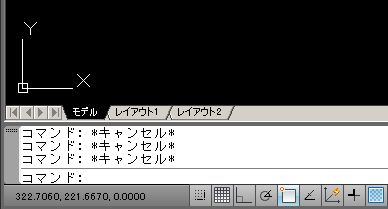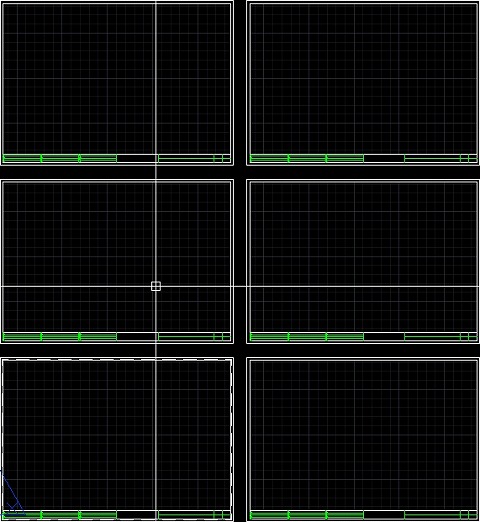オートキャド(AutoCAD)で図面を描く際には、モデル空間に作図した図面をペーパー空間に抜き出すやり方が便利です。
ただ、ペーパー空間を使って図面を分割する場合などで、ペーパー空間内に寸法を記入したくなる場合が時々あります。
モデル空間から抜き出すことが出来る、というのがペーパー空間のメリットですから、それも全てモデル空間に作図すれば良いんですが……
何が何でもモデル空間に作図する、というこだわりを持ってしまうと作業の選択肢が減ってしまうんですよね。
データの分かりやすさという意味では、ペーパー空間には作図しないでおく、という考え方の方が良いとは思います。
でも、時には例外もあるという気持ちも結構大事なので、それを「その場しのぎ」などと考えないで進めるのが良いと思います。
前回はそんな話をしてきましたが、今回はレイアウトタブの名前について、基本的な部分を押さえておくことにしましょう。
■レイアウトタブには図面のタイトルを記入
レイアウトタブというのは、モデル空間とペーパー空間を切り替える部分にあるヤツで、画面下側にあります。
このレイアウトタブには自由に名前をつけることが出来ます。
なので、ペーパー空間内にどんな図面を作っているかが分かるように、図面タイトルなどを付けておくと便利です。
サンプル図面では、こんな感じでタブに名前を付けています。

サンプルに作成した変な名前のタブもありますけど、ここまで書いてあれば内容が分かって便利ですよね。
これを見て、例えば平面図の3を印刷したい場合には、その名前がついたタブをクリックするという手順です。
■長い場合は数字のみにする場合もあり
ただし、図面の内容を出来るだけ分かりやすくしたいと思うと、どうしても言葉が長くなりがちです。
そうすると困ったことにタイトルはどんどん長くなって、タブが並びきれない状況になる場合も。
サンプルデータのレイアウトタブも、決してシンプルな状態ではないので、さらにタブを増やすと困ったことになります。
また、色々な図面を1つのデータで作成する場合には、必然的に図面の枚数も増えていくことになります。
そうなると、いくらシンプルで短いタイトルをつけたとしても、画面内に納まらない状態になってしまいます。
そんな困った場合には、図面の番号のみを表示する方が、名前を全部入れて納まらないよりも良い場合があります。
こんな感じですね。
これについては、「これが正解!」みたいな話がある訳ではないので、その場その場でより便利だと感じるやり方を選んでいくしかありません。
少なくとも両方のやり方を知っていれば、困ったときにやり方を見直すことが出来ます。
そうした選択肢を増やしておくことは、決して無駄ではないはずですよ。